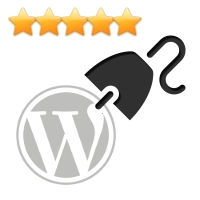
Pilnie potrzebujesz odpowiedniej wtyczki do WordPressa. Załóżmy, że już wiesz, jak nazwać swój problem i wpisujesz właściwe słowa w wyszukiwarkę. W odpowiedzi dostajesz całą listę propozycji oraz w pakiecie ból głowy na samą myśl o tym, ile czasu zajmie Ci sprawdzenie ich wszystkich. Bo Ciebie nie zadowala pierwsza z brzegu wtyczka. Ty chcesz mieć pewność, że ta którą wybierzesz dobrze się sprawdzi.
Ja też przez to przechodzę, chociaż jestem zwolenniczką ograniczania liczby wtyczek na blogu do minimum, a tam gdzie się da, pisania kodu samemu. Bywają jednak zagadnienia, których nie przeskoczę, tematy, których samodzielna implementacja zajęłaby długie tygodnie. A klient chce to na wczoraj i jego budżet jest ograniczony. Wówczas sięgam po wtyczkę i… kolejną kawę, która wspomoże mnie w przedzieraniu się przez pluginowy busz.
Co zmieniło mój sposób patrzenia na wtyczki
Tak było do tej pory. Po powrocie z tegorocznego WordCampa mój proces decyzyjny wyboru właściwej wtyczki definitywnie się zmienił. Nie wymaga już posiłkowania się dodatkową kawą, w zamian posiłkuję się zdobytą wiedzą. A wszystko to za sprawą prezentacji na temat budowania biznesu wokół wtyczek. Kim Gjerstad, jeden ze współtwórców profesjonalnej wtyczki do newslettera – Wysija, opowiadał co oni robią, żeby tworzona wtyczka wybiła się na tle konkurencji.
Samego pluginu Wysija nie mogę jeszcze polecić, bo osobiście go nie przetestowałam (choć zamierzam). Jednak wiem, że czwórka programistów z Francji zainwestowała swój czas i pieniądze (rzucając dotychczasowe zajęcia) w coś, co ma dopiero przynieść zysk. Nie mają wyjścia. Ich produkt musi być dobry. Potwierdza to również Kuba Mikita nazywając w swoim artykule ten plugin „wtyczką genialną”.
Wybór profesjonalnej wtyczki – studium przypadku
Przebieg procesu decyzyjnego wybierania dobrej wtyczki wykonam na przykładzie. Zacznę więc od opisu konkretnego zlecenia.
Problem Klient, właściciel tworzonego z moim udziałem portalu postawił następujące wymagania funkcjonalne:
Dostęp do większości treści zamieszczanych w portalu jest ograniczony tylko dla zalogowanych użytkowników.
Nowi użytkownicy muszą się wcześniej zarejestrować.
Podczas procesu rejestracji w profilu użytkownika mają zostać zapamiętane dodatkowe dane (np. telefon, miasto, wydział itd.).
Właściciel portalu chce mieć kontrolę na procesem rejestracji, czyli sam chce wybrane zgłoszenia zatwierdzać.
Zarówno właściciel jak i nowi użytkownicy są mailowo powiadamiani o odpowiednich akcjach (właściciel o oczekujących zgłoszeniach, rejestrujący się o pomyślnym przyjęciu w grono użytkowników ).
Użytkownicy zalogowani mogą zapisywać się na organizowane zajęcia.
Ma być możliwość pokazywania terminów wolnych i zajętych
Wszelkiego rodzaju zajęcia mają być dostępne w formie interaktywnego kalendarza
Wybór Wtyczek za pomocą których mogłabym spełnić te wymagania znalazłam w repozytorium WordPressa kilka, o ile nie kilkanaście. Ostatecznie zdecydowałam się na dwie:
Niżej zestawiam znaki rozpoznawcze, które zdecydowały o tym wyborze. W zestawieniu bierze udział wspomniana wcześniej wtyczka Wysija, gdyż to w oparciu o zdobytą na jej temat wiedzę, dokonywałam wyboru.
Jak szybko sprawdzić, czy dana wtyczka jest dobra
Wyszukiwanie i instalacja pluginu z poziomu panelu WordPressa jest szybkie i wygodne. Jednak najważniejsza zasada brzmi:
Przed użyciem leku zapoznaj się z ulotką. Zanim zainstalujesz wtyczkę, obejrzyj jej opis w repozytorium WordPressa.
Znajdziesz tam wiele ważnych informacji i wcale nie musisz znać angielskiego, ani wnikać w szczegóły. Na obrazku niżej zaznaczyłam najważniejsze miejsca w repozytorium wtyczek WordPressa, do których warto zajrzeć zanim zdecydujemy się na wybór tej a nie innej wtyczki.

Informacje o wtyczce w repozytorium WordPressa na przykładzie pluginu Wysija

Screenshoty, filmiki i dokumentacja – czyli jak to działa
„Gdy przychodzi do podjęcia decyzji, czy warto ściągać daną wtyczkę, kluczową rolę ogrywają zrzuty ekranów (ang. screenshots). Kiedy przeglądam daną wtyczkę to właśnie zrzuty ekranów zdecydują o tym czy ściągnę dany plugin.” [Źródło: How to Improve the WordPress Plugin Repository]
Autorem powyższych słów jest Tom Ewer, który skontaktował się ze znanymi programistami wtyczek z zapytaniem, o kierunek rozwoju i ulepszeń repozytorium wtyczek WordPressa (warto przeczytać ten artykuł).
Kim z Wysija podczas WordCampu również mówił o tym, jak ważne jest umieszczenie demo lub zrzutów ekranu i to koniecznie na samej górze strony repozytorium. W czasie prezentacji powiedział również „We’ve invested in professional website”, podkreślając znaczenie tego aspektu.
Dobra wtyczka powinna mieć bogatą dokumentację, dobrze gdy są tutoriale, jakieś filmy video. Przy większych wtyczkach nie da się tego wszystkiego pomieścić w repozytorium WordPressa. Dedykowana strona www okazuje się niezbędna. Wystarczy rzut oka na nią, żeby upewnić się, że wtyczka robi dobre wrażenie.
Porównajmy strony domowe trzech wtyczek z naszego przykładu:
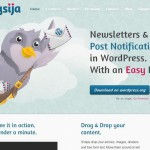
Witryna wtyczki Wysija

Witryna wtyczki Events Manager
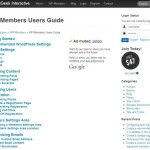
Dokumentacja do wtyczki WP-Members
Brak dedykowanej strony wtyczki nie musi oznaczać, że wtyczka jest gorsza. Przy prostych wtyczkach wystarczą dobrze przygotowane zrzuty ekranów i krótki film instruktażowy.
Jeśli jednak wtyczka posiada profesjonalną stronę, oznacza to, że:
Autorzy dbają o swój produkt
Autorzy myślą o wygodzie użytkownika (łatwiej znajdziesz dokumentację i instrukcje użytkowania)
Gdzie jest informacja o stronie dedykowanej? W repozytorium WP nie ma zakładki pt. dokumentacja. Link do witryny wtyczki można znaleźć w sekcji FAQ. Jeśli wtyczka nie ma dedykowanej strony, koniecznie sprawdź informacje o autorze. Tam może być również podlinkowana powiązana z autorem witryna.

Aktualizacje – jak często i kiedy ostatnio
Data „Last Updated” oraz rzut oka na zakładkę „Changelog” (zobacz dwójkę na rysunku wyżej) to kolejne istotne czynniki, na które koniecznie trzeba zwrócić uwagę podczas oglądania wtyczki. Last Updated to data ostatniej aktualizacji wtyczki. Im bliższa dacie dzisiejszej, tym lepiej.
Do zakładki Changelog rzadko do tej pory zaglądałam. Kiedy instalujesz wtyczkę po raz pierwszy opis ostatnich fix’ów (wykaz tego, co zostało naprawione) masz raczej w nosie. Jednak przyjrzenie się bliżej zawartości tej zakładki będzie bardzo mądrą decyzją.
Duża liczba aktualizacji i wykonanych poprawek nie świadczy o tym, że plugin jest kiepski, lecz o tym, że autorzy dbają o swoje poletko:
Produkt jest ciągle rozwijany i ulepszany
Autorzy reagują na zgłoszenia użytkowników
Widok zakładki Changelog w pluginach Wysija, WP-Members i Events Manager.
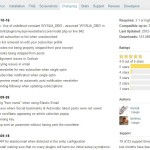
Changelog wtyczki Wysija

Changelog wtyczki Events Manager
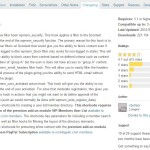
Changelog wtyczki WP-Members
Kiedy już patrzymy na liczbę pobrań wtyczki – parametr Downloads w prawym sidebarze, warto zerknąć również na jego sąsiadów: kompatybilność wtyczki z wersami WordPressa, a w szczególności zgodność wtyczki z najnowszą jego wersją.

Statystyki pobrań – jak wysokie i czy użytkownicy wracają
Sprawdź liczbę pobrań wtyczki
Duża liczba pobrań oznacza, że wtyczka cieszy się powodzeniem.
Duża liczba pobrań oznacza również, że wtyczka była i jest mocno testowana przez użytkowników na całym świecie.
Wejdź do zakładki Stats Rzut oka na wykres (rysunek niżej) i wiemy, czy użytkownicy wykonują aktualizację – jeśli tak, znaczy, że wtyczka u nich na blogach żyje.
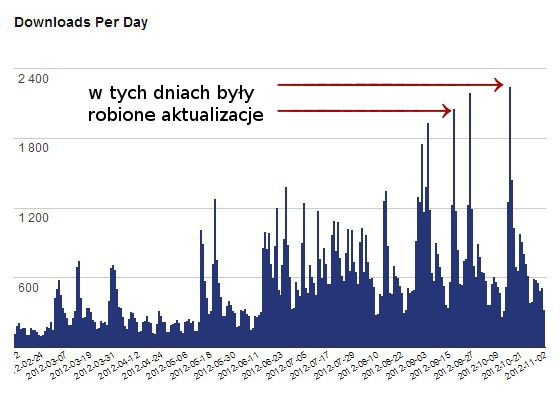
Wykres pobrań wtyczki w poszczególne dni na przykładzie wtyczki Wysija
O tym, czy użytkownicy chętnie sięgają po kolejne wersje wtyczki powie nam również wykres kołowy.

Porównanie wykresów aktywnych wersji wtyczek Wysija, Events Manager, WP-Members

Ocena wtyczki – liczba gwiazdek i opinie użytkowników
Tego parametru decyzyjnego nie trzeba przedstawiać. Na liczbę żółtych gwiazdek patrzy prawie każdy. Dobry plugin ma raczej nie mniej niż 4 gwiazdki. Żeby oddać głos trzeba się zalogować, a więc mieć konto w wordpress.org – tak było zawsze. Ostatnio jednak opiekunowie repozytorium wtyczek WordPressa wprowadzili dodatkowy wymóg przy oddawaniu głosów. Obowiązkowo trzeba podać uzasadnienie (Review), patrz rysunek niżej..

Podczas przyznawania oceny dla wtyczki wymagane jest podanie uzasadnienia

Opinie użytkowników, którzy ocenili wtyczkę w repozytorium WordPressa na przykładzie pluginu Wysija
Dodaną opinię zobaczymy w zakładce Review. Tam będzie też nasz awatar i link do innych naszych postów pozostawionych na forum WordPressa. Takie podejście na pewno wzmocni wiarygodność ocen.

Support – dobre wsparcie to podstawa
Podczas prezentacji w Gdańsku Kim niejednokrotnie podkreślał, jak dużą wagę przywiązują do supportu. Czyli wsparcia dla użytkowników.
Poprzez zgłoszenia supportowe autorzy wtyczki zbierają informacje zwrotne. Dobry support to duża szansa, że przełoży się to na rozwój produktu:
szybkiej reakcji na najczęściej spotykane błędy
w doskonaleniu produktu do rzeczywistych potrzeb użytkowników
w zrobieniu wtyczki bardziej intuicyjnej Użytkownik, którego problem został pomyślnie rozwiązany przyczyni się do promocji wtyczki!
Jak sprawdzić, czy wtyczka ma dobry support
W repozytorium WordPressa jest śledzona liczba reakcji na zgłoszenia użytkowników w postaci liczby rozwiązanych wątków (solved) w ciągu ostatnich 2 miesięcy.
Wtyczka posiada dedykowane forum supportowe w wordpress.org
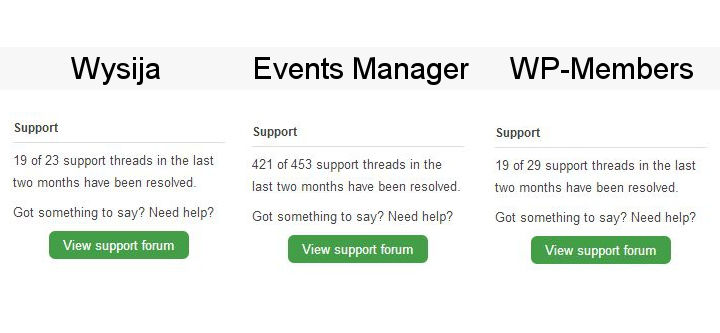
Porównanie reakcji supportowych w repozytorium WordPrssa na przykładzie wtyczek Wysija, Events Manager, WP-Members
A Ty w jaki sposób decydujesz o wyborze danej wtyczki? Na co zwracasz szczególną uwagę?
Commenti